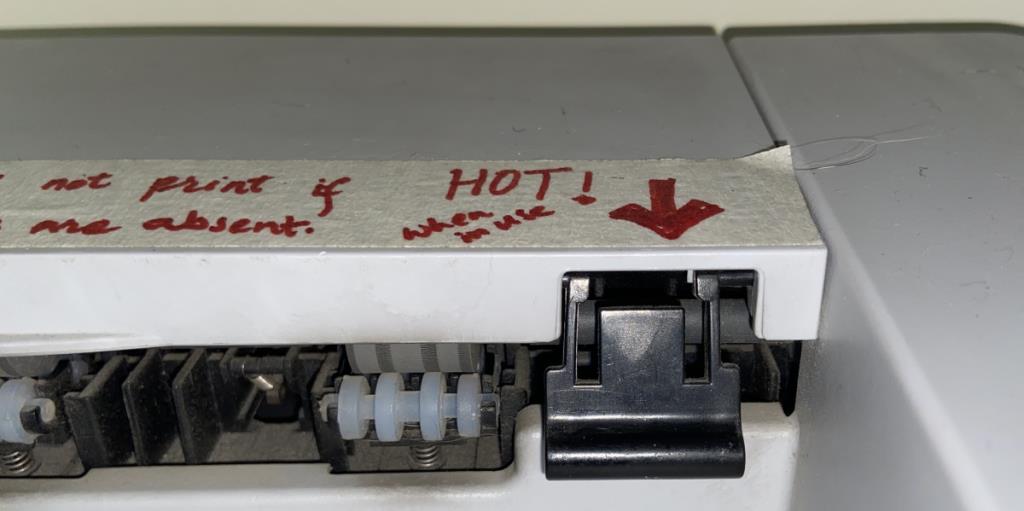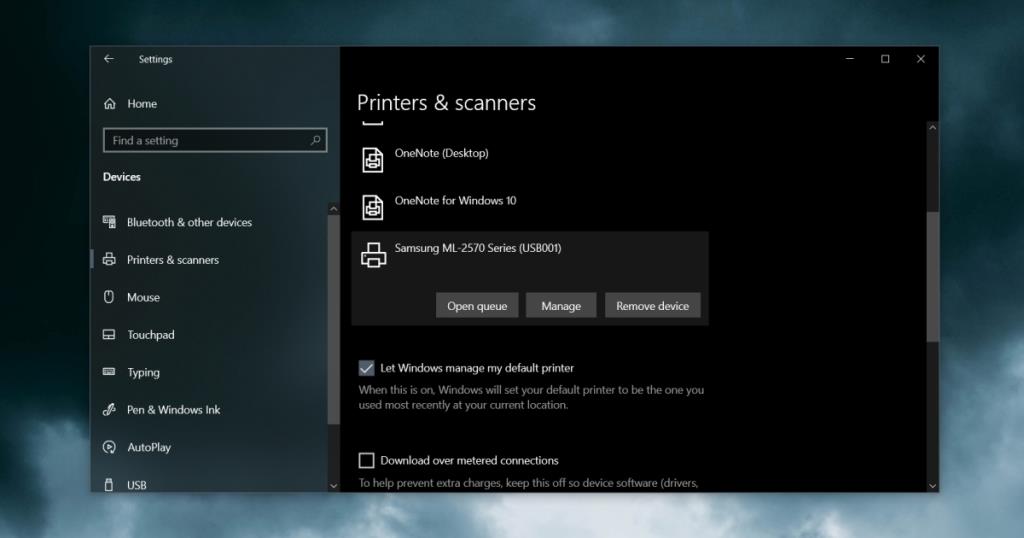La tecnología de la impresora no ha mejorado mucho. Tenemos impresoras 3D, pero su desarrollo no ha facilitado el uso de una impresora doméstica normal. Un trabajo de impresión todavía se maneja más o menos de la misma manera que hace una década y los problemas con las impresoras no han cambiado mucho.

Solucionar problemas de la impresora: soluciones básicas
Una impresora que no funciona normalmente aparece como una impresora fuera de línea. Está instalado en su sistema, pero actualmente no está disponible para recibir un trabajo de impresión. Su sistema no puede "verlo", aunque si estuviera disponible, podría enviarle un trabajo de impresión de inmediato sin instalar controladores o configurar la impresora.
El problema puede ser causado por su impresora o puede ser algo relacionado con su sistema. Vamos a apuntar a la impresora para una solución en esta publicación en su mayor parte con algunas correcciones relacionadas con el software / sistema operativo.
1. Verifique el estado de impresora lista
Inspeccione su impresora; normalmente tendrá una luz que indica que está listo para recibir un trabajo de impresión. Si la luz no está encendida, hay un problema con su impresora. Ejecute las siguientes comprobaciones;
- Asegúrese de que la bandeja de papel esté cargada y de que el papel esté completamente hacia atrás para que el sensor de la impresora pueda indicar que hay papel en la bandeja.
- Asegúrese de que todos los paneles estén cerrados y que nada esté parcialmente abierto. Inspeccione minuciosamente la impresora para asegurarse de que ninguna puerta esté ligeramente abierta.
- Compruebe que no falte ningún componente de hardware; una impresora tiene montones de piezas pequeñas en su exterior y si una de ellas falta o no está instalada correctamente, la impresora no estará lista para recibir un trabajo de impresión.
- Compruebe si hay un botón en la impresora que la haga funcionar; Normalmente, cuando enciende una impresora, la escuchará calentando el tóner. Esta es una indicación de que la impresora está funcionando.
- Compruebe si hay luces parpadeantes en la impresora; indican que algo anda mal, por ejemplo, un panel está abierto, el papel está atascado, la impresora no tiene tinta, etc.
- Algunas impresoras tienen un botón integrado que puede imprimir una página de prueba. Si su impresora lo hace, presiónelo para ver si se está imprimiendo una página de prueba.
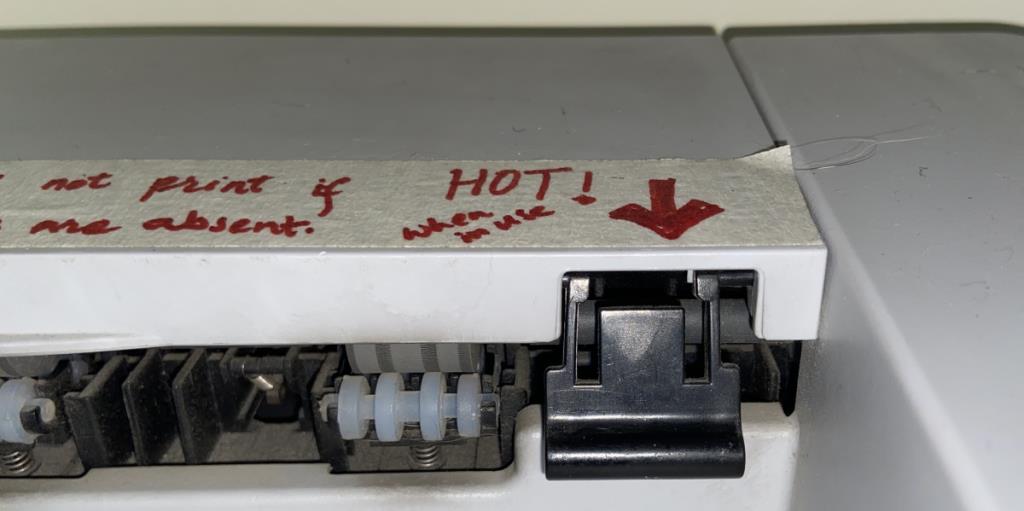
2. Inspeccione los cables de la impresora
Asegúrese de que los cables de la impresora estén conectados de forma segura. Inspeccione si hay daños, por ejemplo, un cable deshilachado u óxido en los puntos de conexión. Intente cambiar el cable que conecta la impresora a su sistema Windows 10.

3. Compruebe el interruptor de encendido / apagado de la impresora
Algunas impresoras tienen un interruptor de encendido / apagado físico. Normalmente debe estar ubicado cerca de donde el cable de alimentación se conecta a la impresora, pero inspeccione todo el dispositivo para ver si hay uno. Asegúrate de que esté encendido.

4. Limpiar la impresora
Utilice un paño suave para limpiar la impresora. Para lugares de difícil acceso, intente usar un secador de pelo en configuraciones bajas para eliminar el polvo con aire frío. Si los sensores de una impresora están bloqueados por el polvo, es posible que no entre en su estado listo y aparecerá fuera de línea o una luz encendida puede continuar parpadeando para indicar un problema.
5. Compruebe si hay atascos de papel
Compruebe si hay atascos de papel y retire el papel que encuentre atascado en él. Un atasco de papel no es fácil de solucionar, así que consulte el manual de su impresora para ver qué paneles se pueden abrir para quitar un papel atascado. Recuerde que no se requiere una hoja de papel completa para atascar una impresora. Una pequeña parte que se ha roto y se ha dejado dentro de la impresora será un problema igualmente grande.
6. Desinstale y vuelva a instalar la impresora.
Desinstalar y reinstalar una impresora a menudo puede resolver el problema de la impresora fuera de línea. También ayudará a determinar si su sistema está detectando la impresora.
- Abra la aplicación Configuración.
- Vaya a Dispositivos.
- Seleccione Impresoras y escáneres.
- Revise la lista de impresoras instaladas y seleccione la que está intentando imprimir.
- Haz clic en Eliminar dispositivo.
- Desconecte la impresora de su sistema.
- Desenchufe la impresora de la fuente de alimentación.
- Espere unos minutos y vuelva a conectar la impresora a una fuente de alimentación .
- Conecte la impresora a su sistema.
- Windows 10 lo detectará e instalará los controladores.
- Intente imprimir algo.
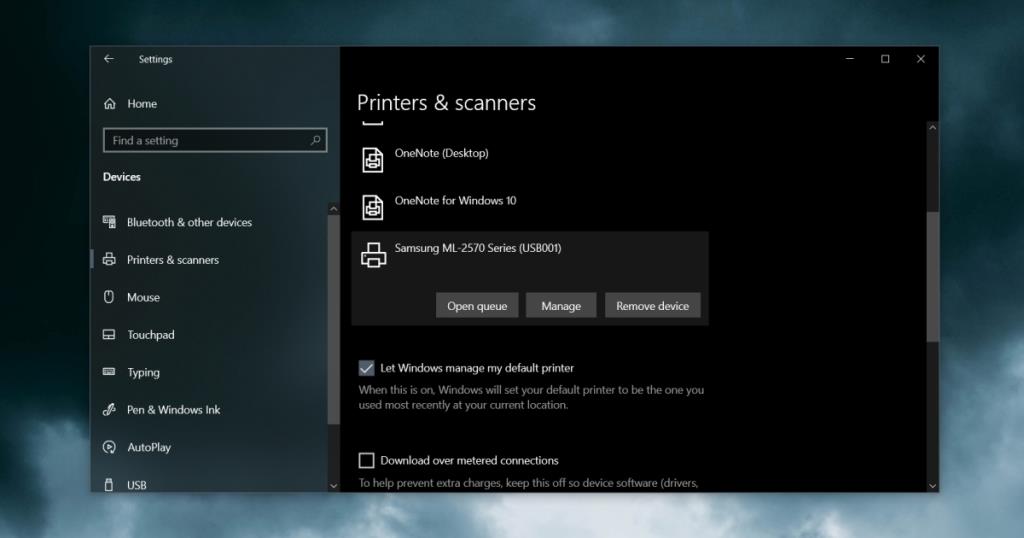
7. Reinicie la aplicación
Si descubrió que la bandeja de la impresora no se cargó correctamente o que un panel estaba abierto y el problema se solucionó, también debe reiniciar la aplicación que está utilizando para enviar un trabajo de impresión. Es posible que la aplicación no pueda detectar de manera proactiva el cambio en el estado listo de la impresora.
8. Cambiar el puerto USB
Una impresora antigua puede funcionar perfectamente con un sistema moderno de Windows 10, sin embargo, es posible que no funcione con todos los puertos USB. Busque el puerto compuesto en su sistema y conecte la impresora a él. Este es normalmente el puerto de carga y, a veces, se indica con un símbolo de un rayo al lado. Si no está seguro, pruebe con todos los puertos USB de su sistema para ver si la impresora aparece en línea.
Conclusión
Las impresoras, independientemente de la marca y el modelo, tienden a tener problemas de vez en cuando. Siempre es una buena idea mantener una impresora enchufada para que el tóner nunca se seque y la impresora pueda calentarlo con regularidad. También debe tener a mano el manual de la impresora. Le ayudará a solucionar atascos e identificar otros problemas.